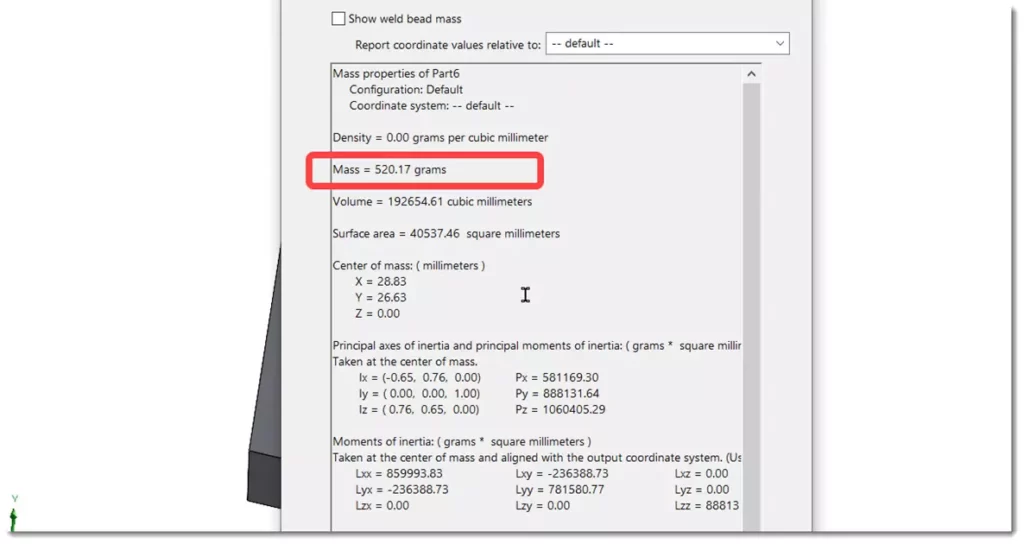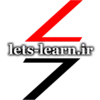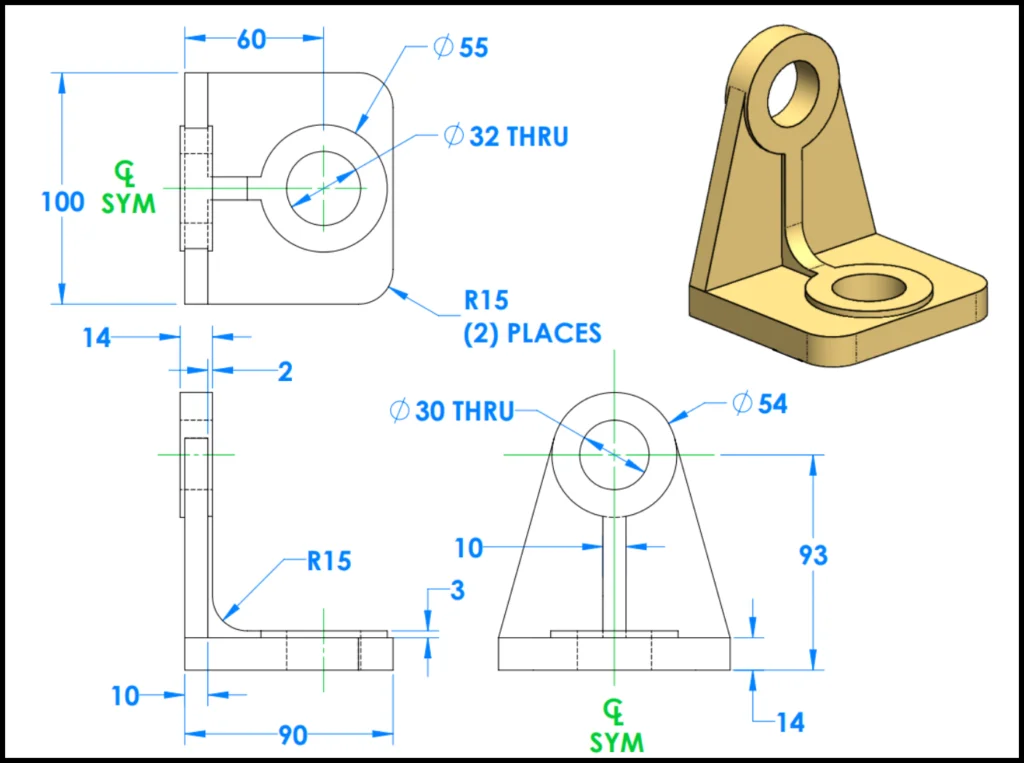در این تمرین از مجموعه تمرینات سالیدورک قطعه ای را که در تصویر مشاهده میکنید در محیط نرم افزار مدل خواهیم کرد. این قطعه نسبتا ساده بوده و تنها نکته آن مربوط به استفاده از فیچر Rib می باشد که در ادامه با روش استفاده از آن آشنا خواهید شد. با ما در ادامه مطلب همراه باشید.
مراحل ساخت مدل سه بعدی
مراحل مدلسازی را در شکل زیر می توانید مشاهده کنید. همانطور که میبینید برای ساخت این قطعه از فیچرهای باس اکترود، کات اکسترود، Rib و فیلت استفاده شده است.
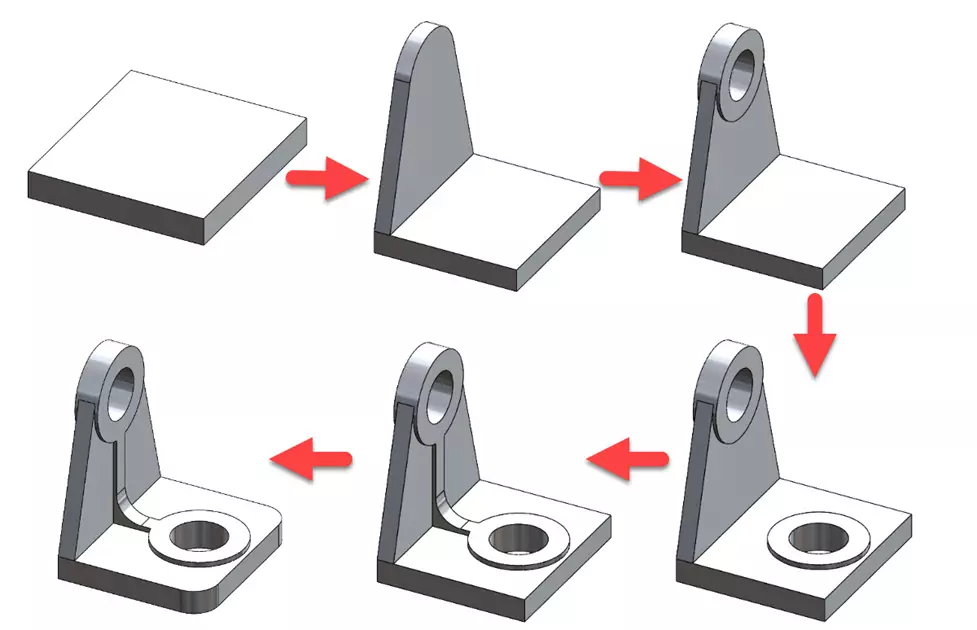
فیچر پایه
ابتدا روی صفحه Top Plane یک اسکچ جدید را ایجاد کنید.
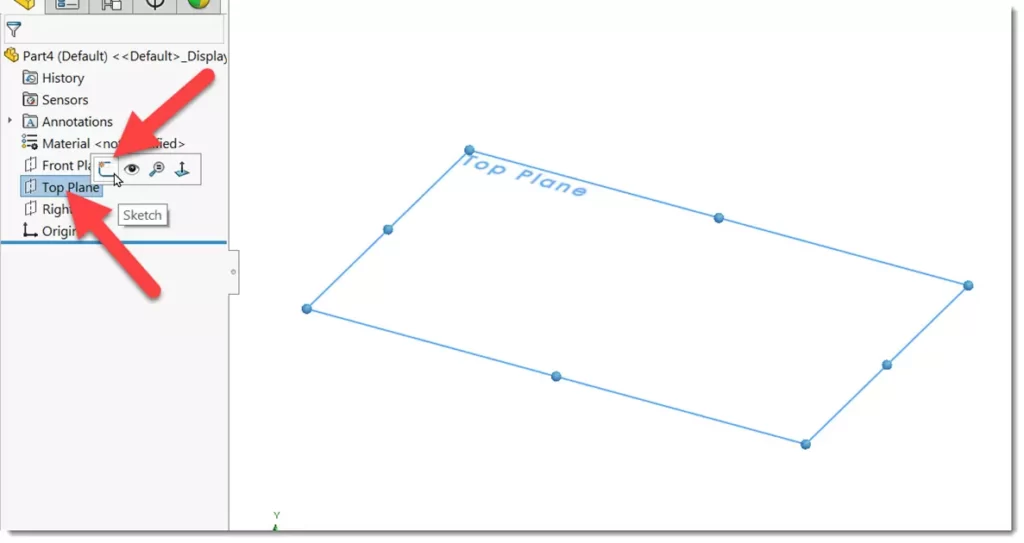
یک مستطیل با ابعاد 100 در 90 میلیمتر رسم کرده و بین ضلع سمت چپ با مرکز مختصات قید Mid Point را ایجاد کنید.
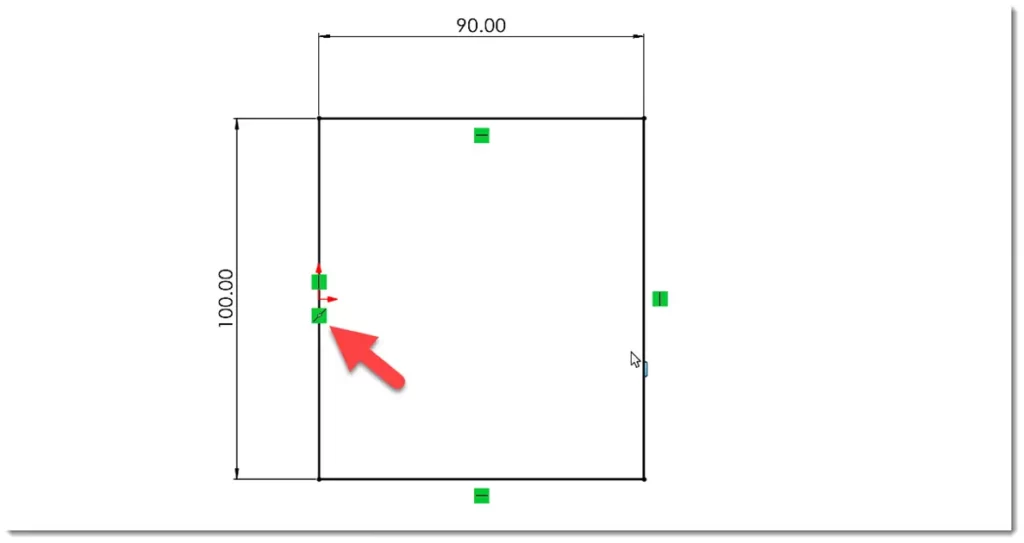
بدون اینکه از اسکچ خارج شوید دستور اکسترود را اجرا کنید. برای فیچرهایی که نیاز به اسکچ دارند لزومی به خروج از محیط اسکچ نبوده و همانطور که میبینید با اجرای فیچر بصورت خودکار از محیط اسکچ خارج شده و به محیط پارت باز می گردید.
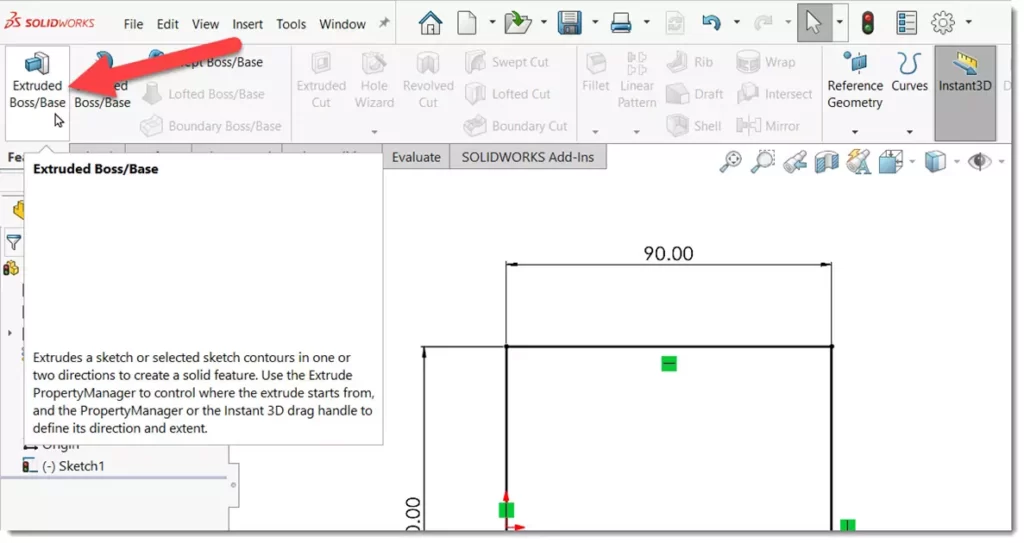
مقدار اکسترود را 14 میلیمتر وارد کرده و روی ok کلیک کنید.

همانطور که میبینید فیچر اول ساخته میشود.
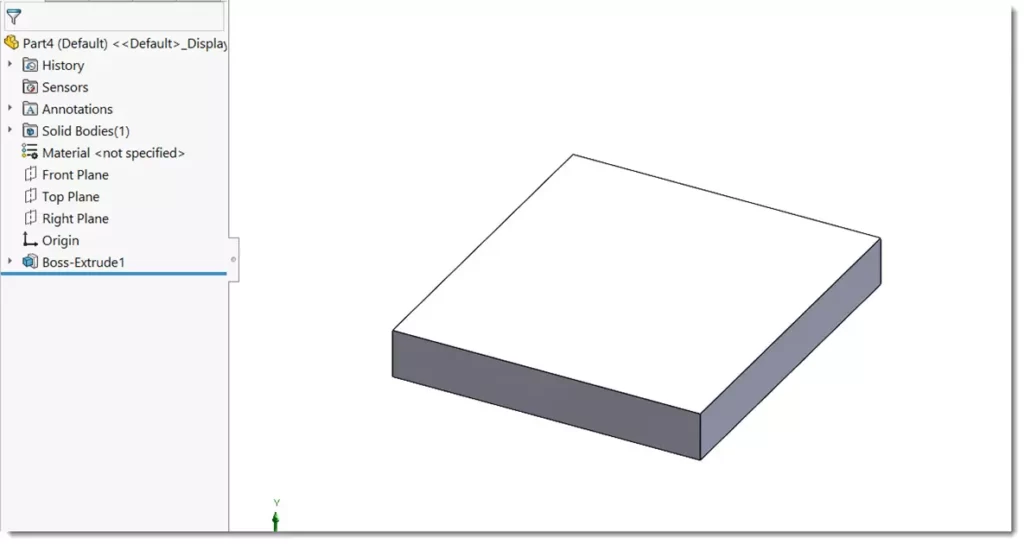
فیچر دوم
روی سطح مطابق شکل یک اسکچ جدید را شروع کنید.
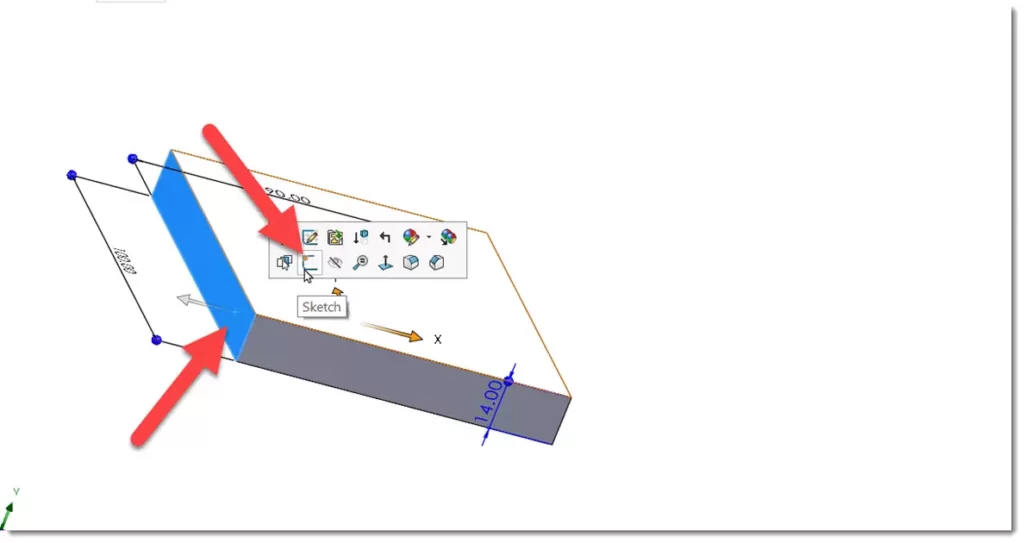
یک خط محور از مبدا بصورت عمودی بطول 93 میلیمتر رسم کنید.
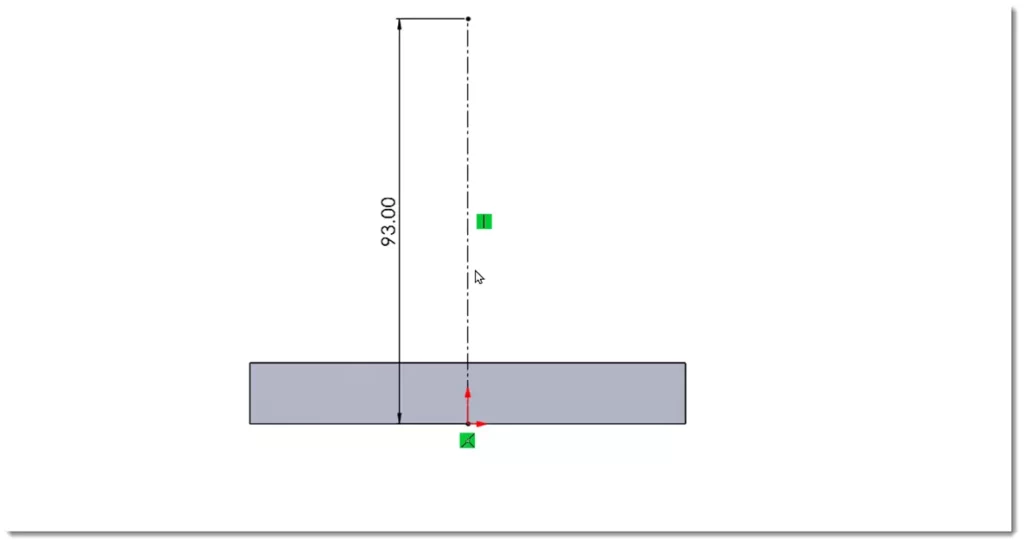
در انتهای خط یک دایره به قطر 54 میلیمتر رسم کنید.
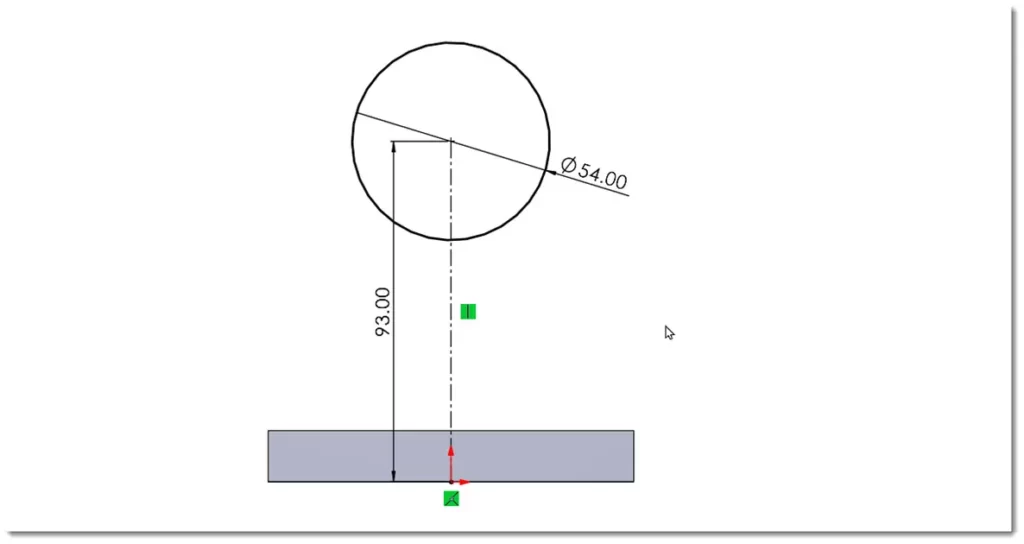
حال مطابق شکل یک خط اریب مماس بر دایره رسم کنید.
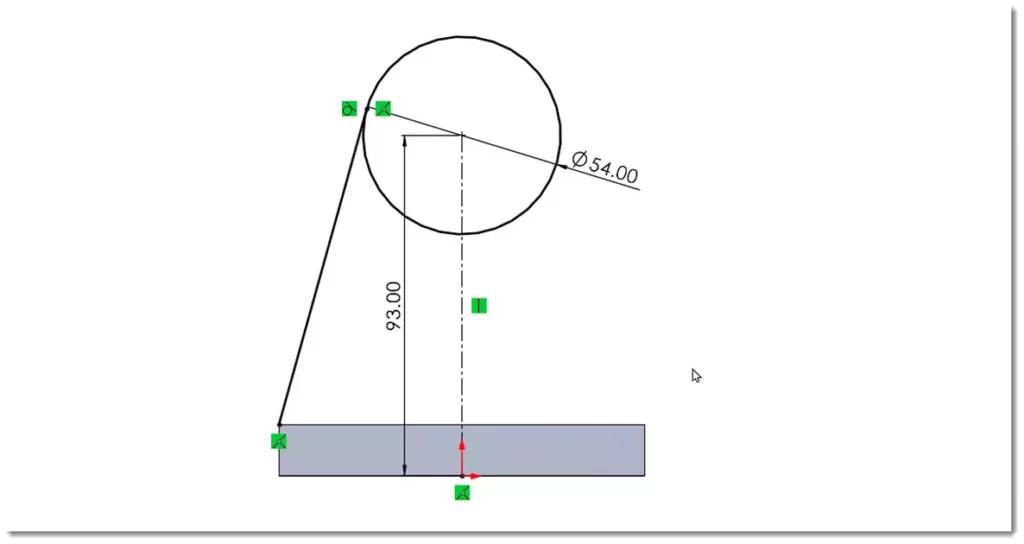
دستور Mirror را اجرا کنید.
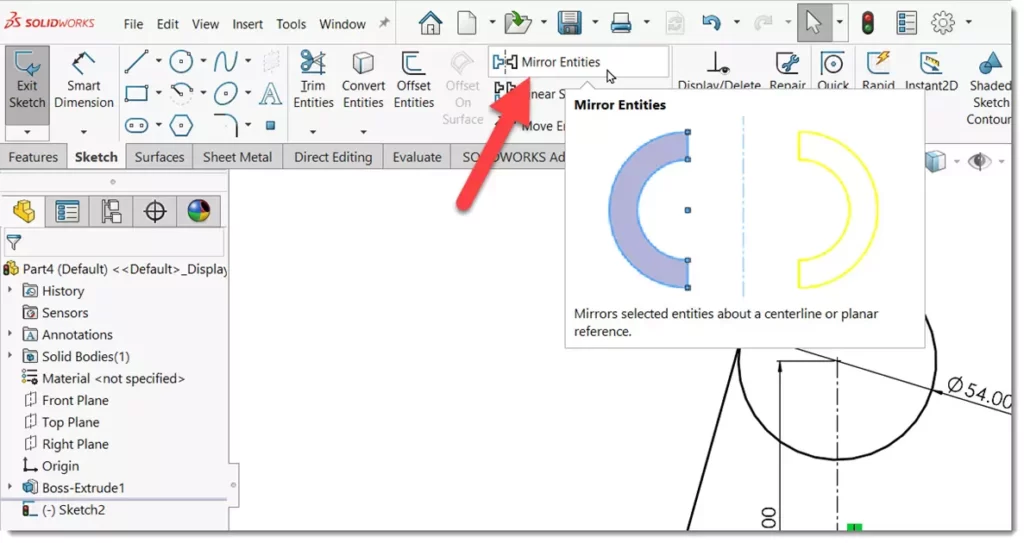
خطی که در مرحله قبل رسم کرده اید را انتخاب کرده و در باکس Mirror About نیز خط محور را انتخاب کنید.
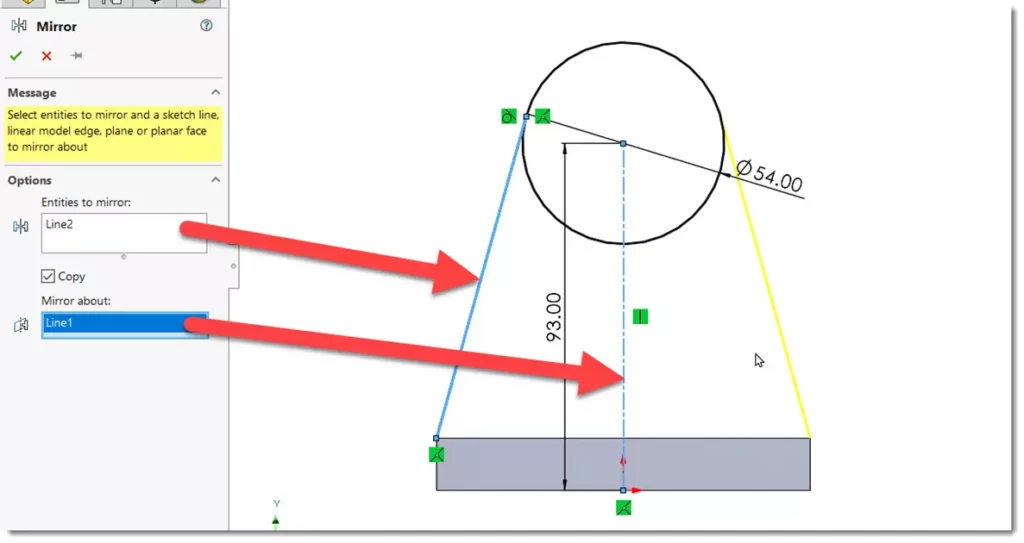
با کلیک روی دکمه ok می بینید قرینه خط اریب ایجاد میشود. سپس یک خط مانند شکل رسم کنید.
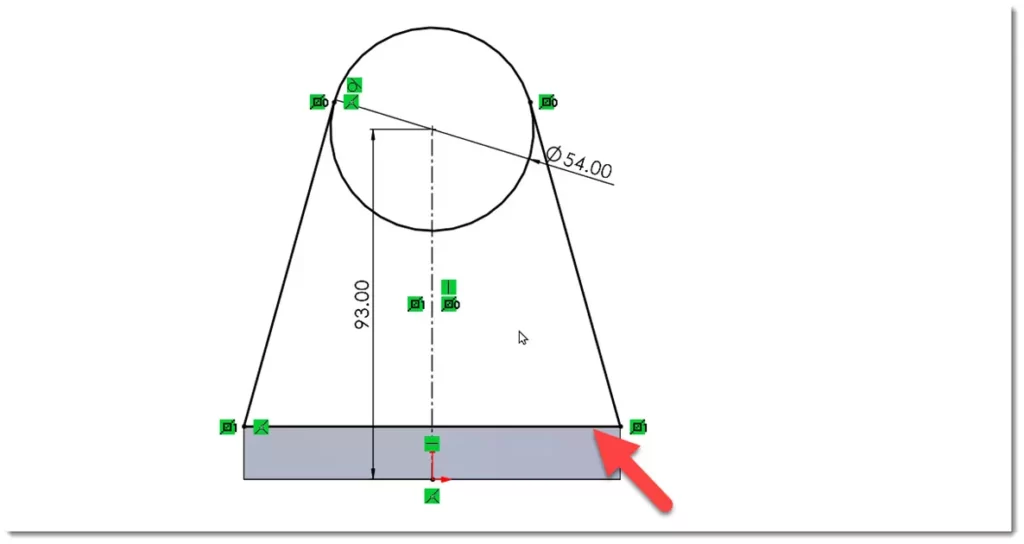
با استفاده از دستور تریم خطوط اضافه را حذف کنید.
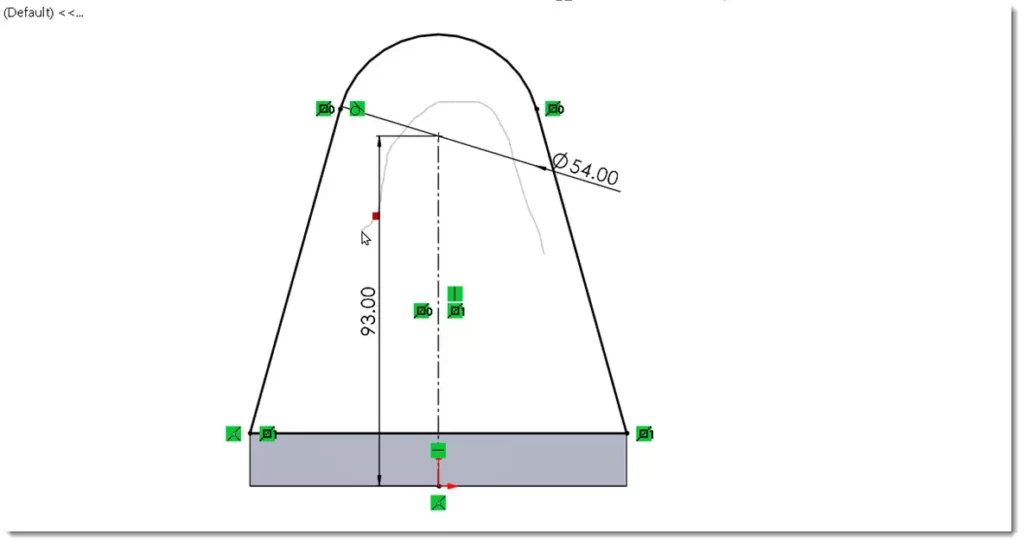
اسکچ نهایی مطابق شکل زیر می باشد.
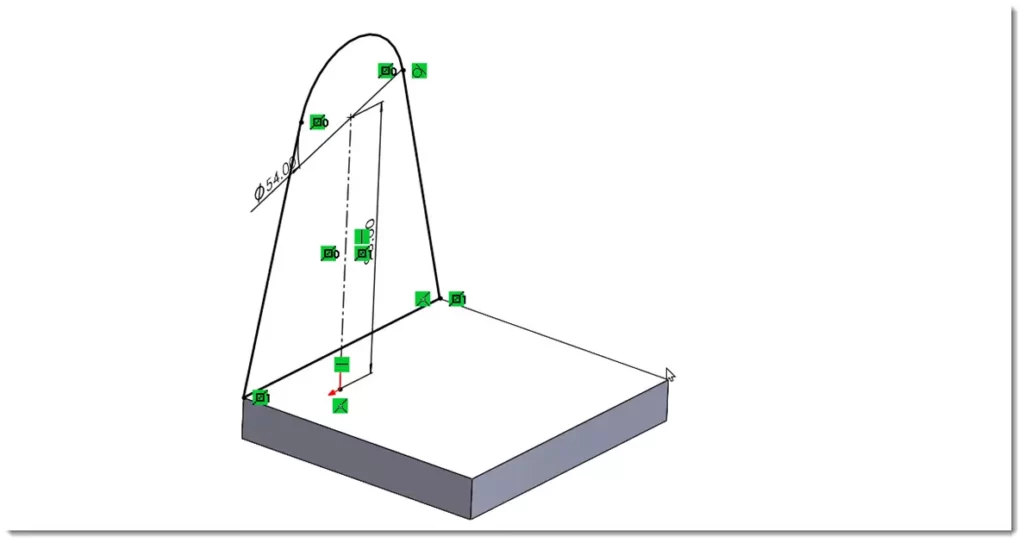
با استفاده از اکسترود این اسکچ را 10 میلیمتر اکسترود کنید. اگر جهت اکسترود درست نباشد روی آیکون فلش دو جهته کلیک کنید تا جهت آن بر گردد.
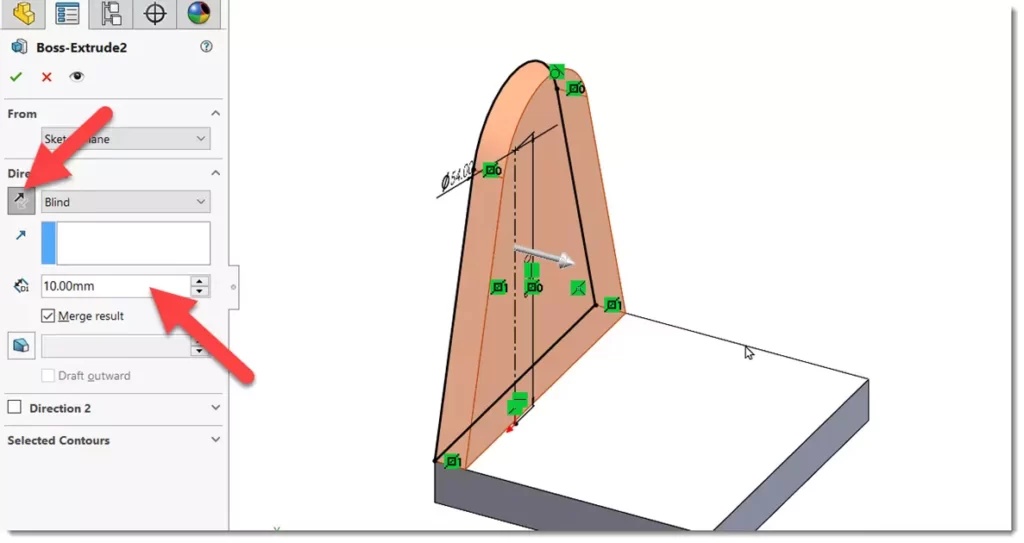
فیچر سوم و چهارم
روی سطح مطابق شکل یک اسکچ جدید شروع کنید.
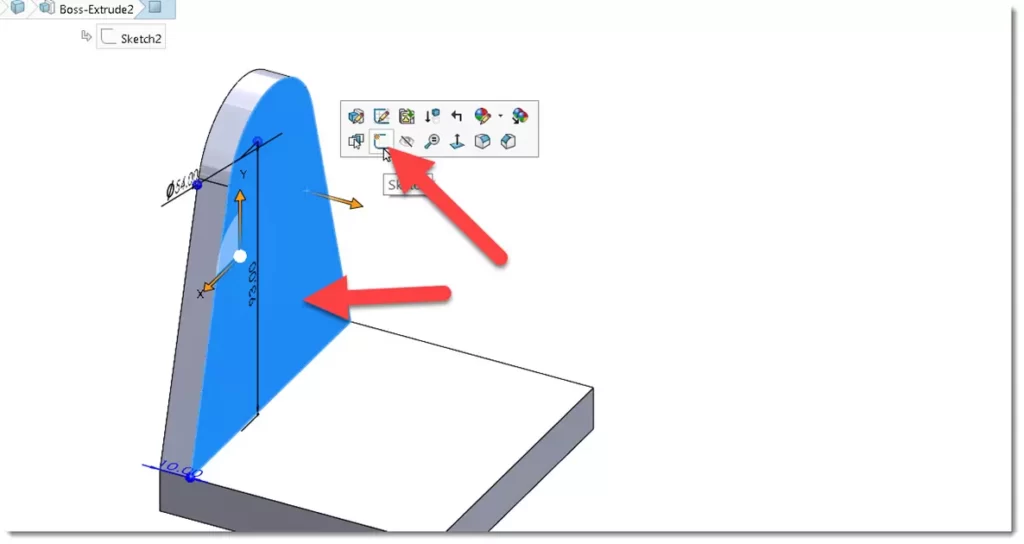
یک دایره دلخواه رسم کنید. سپس با نگهداشتن دکمه ctrl روی کیبرد این دایره و لبه دایروی قطعه را انتخاب کرده و از قیدهای ظاهر شده Coradial را انتخاب کنید. این قید موجب میشود دایره رسم شده هم مرکز و هم شعاع لبه شود.
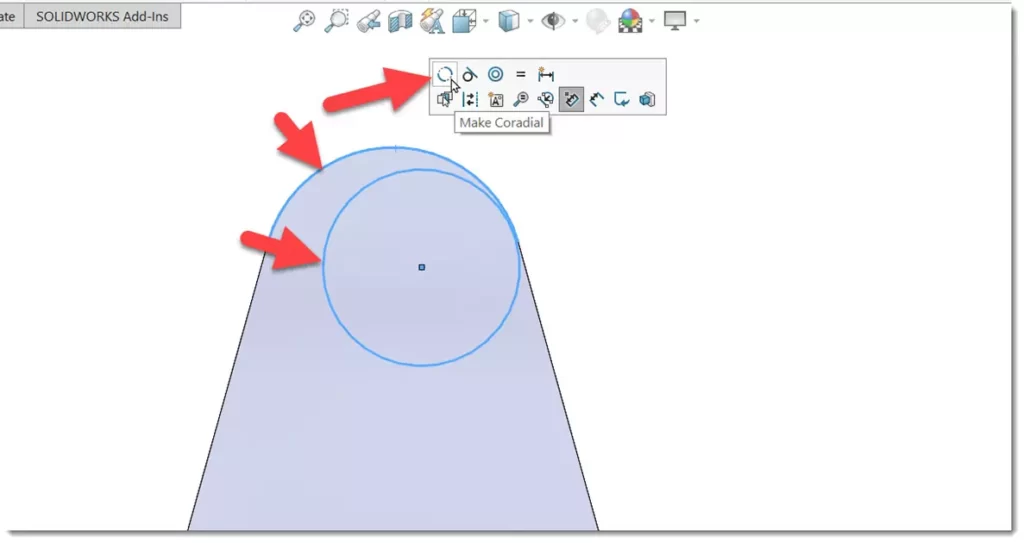

دستور اکسترود باس را اجرا کنید. دقت داشته باشید که این اکسترود باندازه 2 میلیمتر بالاتر از سطح می باشد پس در قسمت From گزینه آفست را انتخاب کرده و 2 میلیمتر را وارد کنید. در قسمت میزان اکسترود نیز مقدار 14 میلیمتر را وارد کنید. در صورتیکه جهت آفست یا اکسترود صحیح نباشد با استفاده از دکمه با آیکون فلش دو جهته می توانید جهت آنرا تغییر دهید.
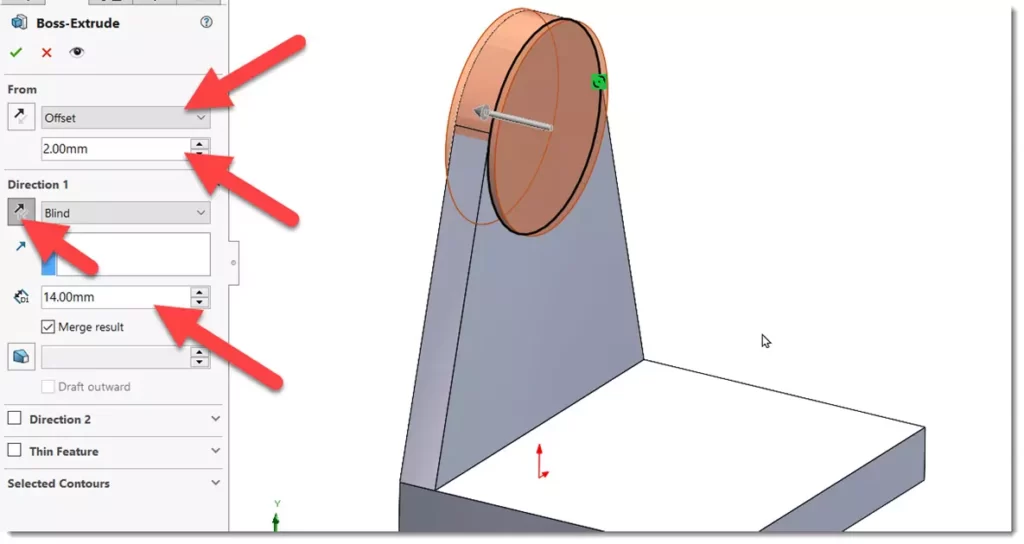
برای ایجاد سوراخ نیز از کات اکسترود استفاده کنید. ابتدا روی سطح مطابق شکل زیر یک اسکچ جدید شروع کنید.
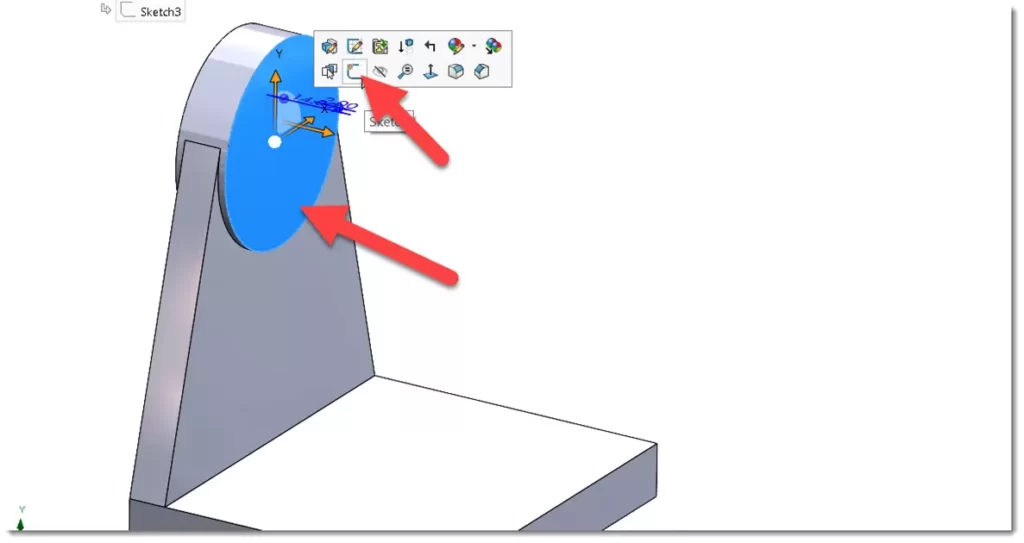
یک دایره با قطر 30 میلیمتر رسم کرده و سپس توسط قید Concentric آنرا هم مرکز لبه دایره ای شکل قرار دهید.
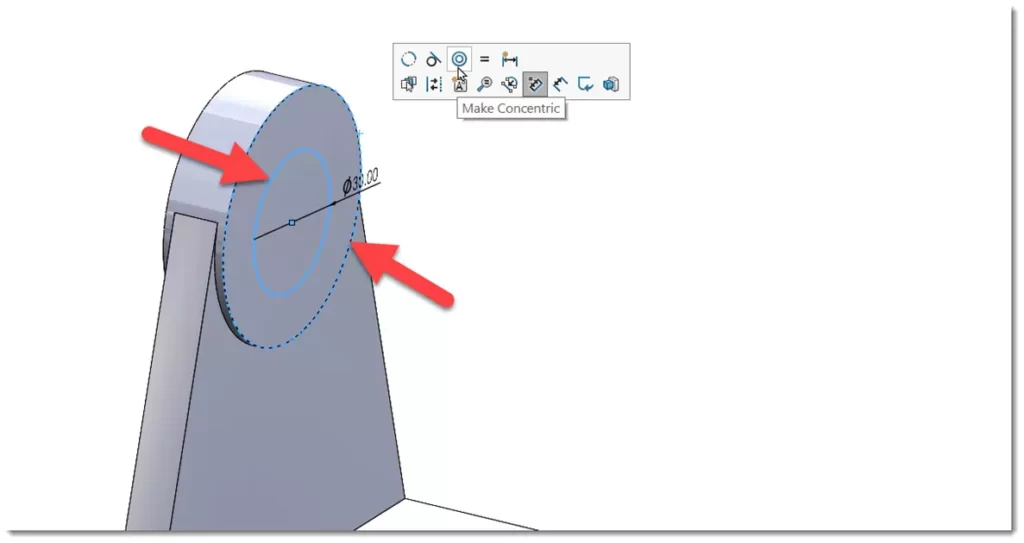
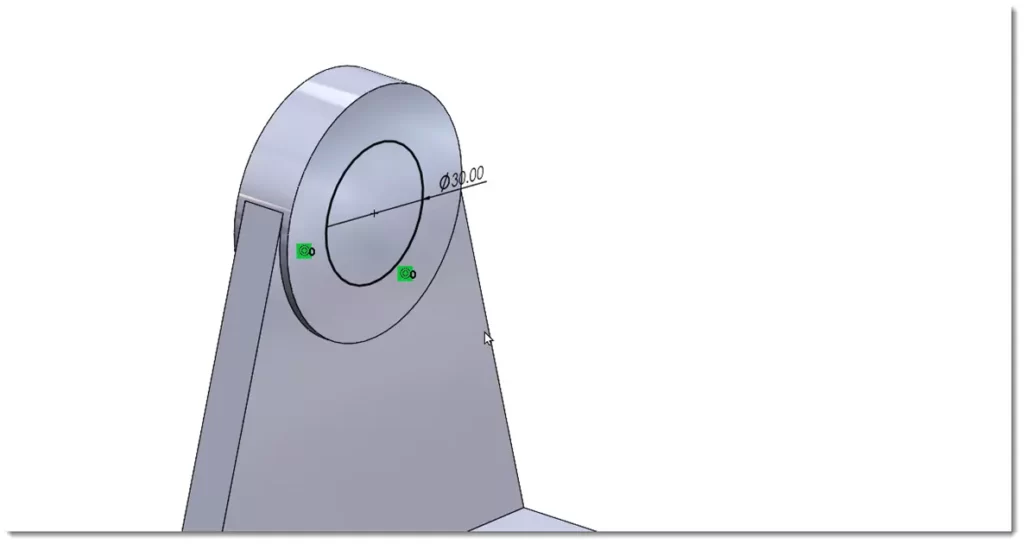
حال دستور کات اکسترود را اجرا کرده و با استفاده از گزینه Up to Next برش را ایجاد کنید.
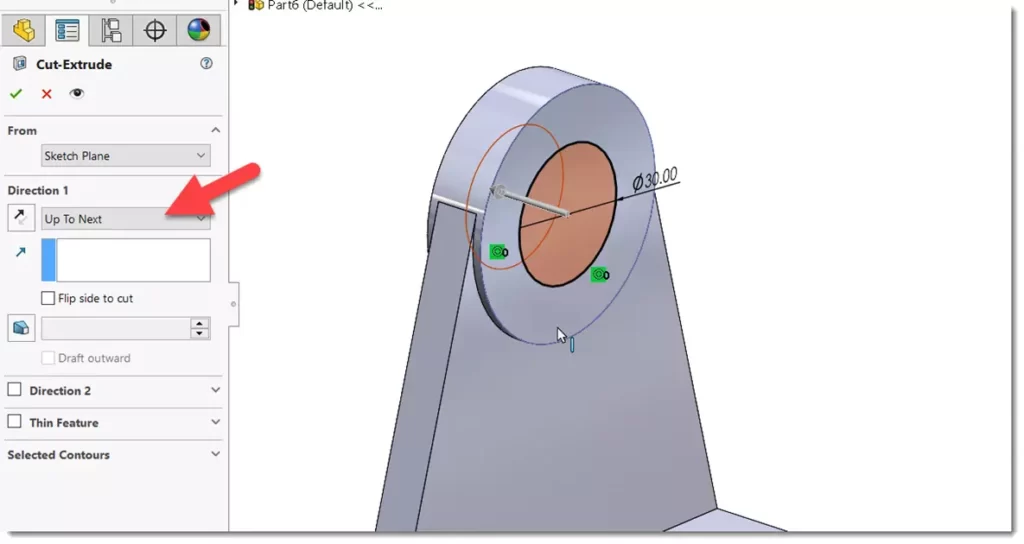
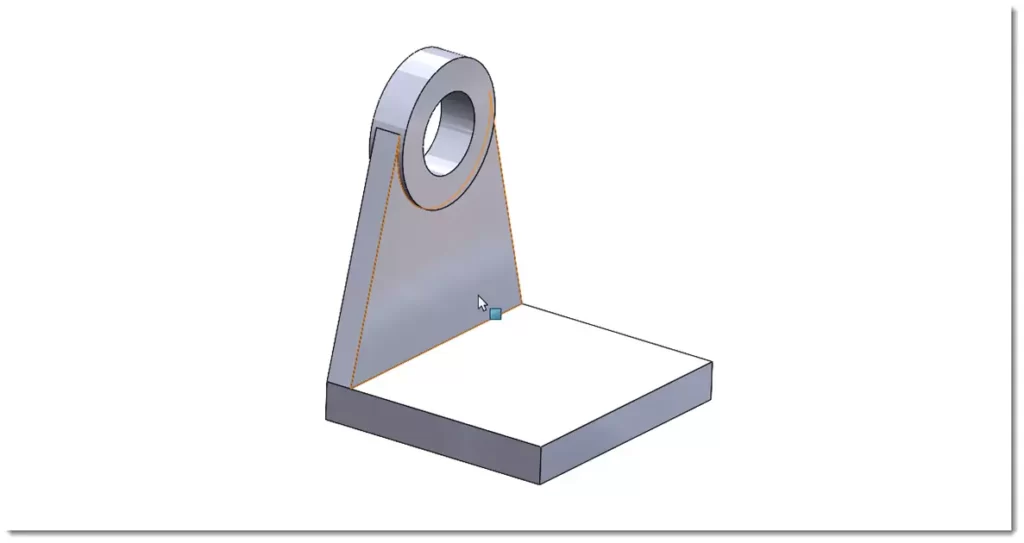
فیچر پنجم و ششم
مانند مرحله قبل می بایستی یک اکسترود روی سطح پایینی ایجاد کنید. ابتدا روی سطح مطابق شکل زیر یک اسکچ جدید شروع کنید.

یک دایره با قطر 55 میلیمتر رسم کنید.
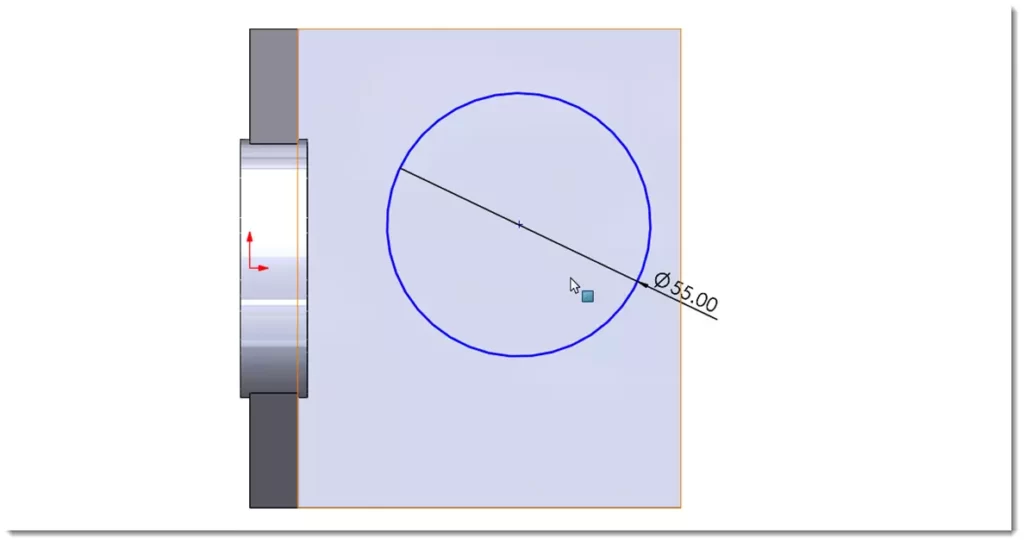
مرکز دایره و مبدا مختصات را انتخاب کرده و با استفاده از قید Horizontal این دو نقطه را بصورت همراستا تعریف کنید.
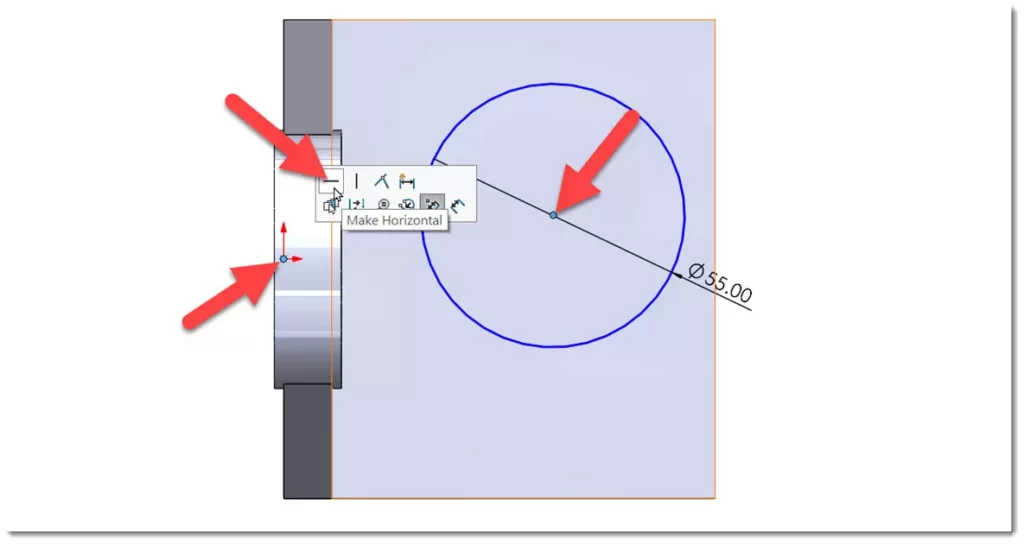
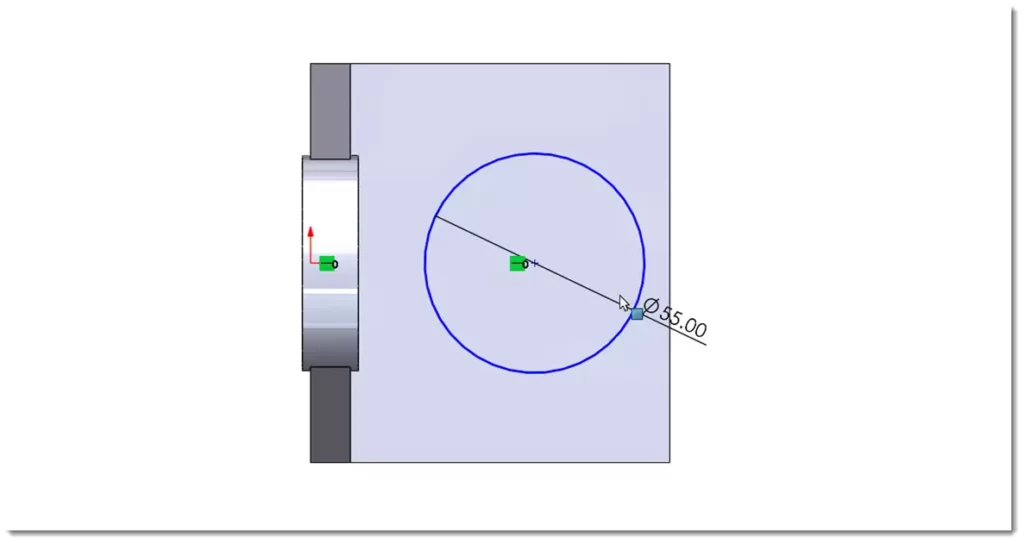
با استفاده از smart dimension فاصله مرکز دایره تا قسمت پشت قطعه را باندازه 60 میلیمتر تعیین کنید.

حال با استفاده از دستور اکسترود این ترسیم را باندازه 3 میلیمتر اکسترود کنید.
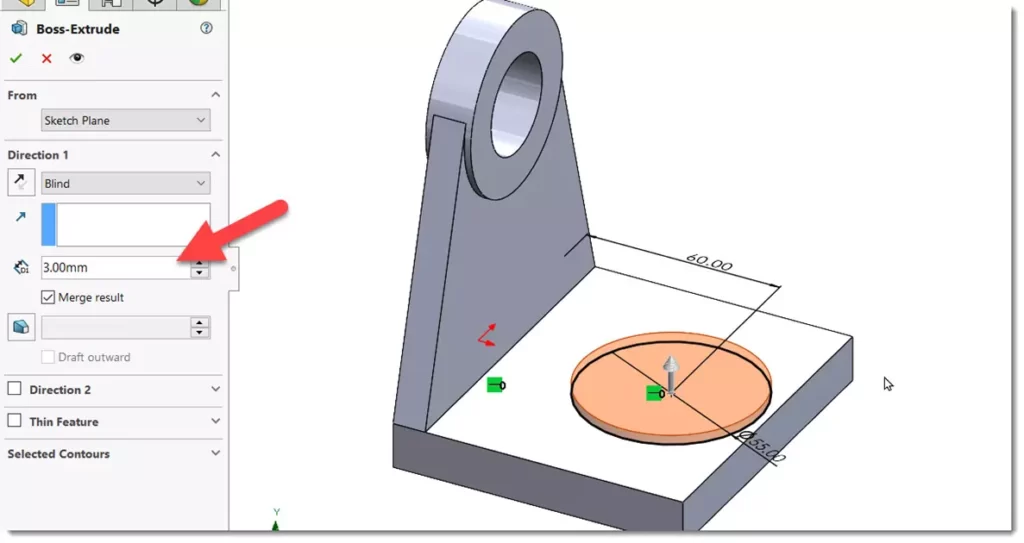
روی سطح مطابق شکل زیر یک اسکچ جدید شروع کنید.
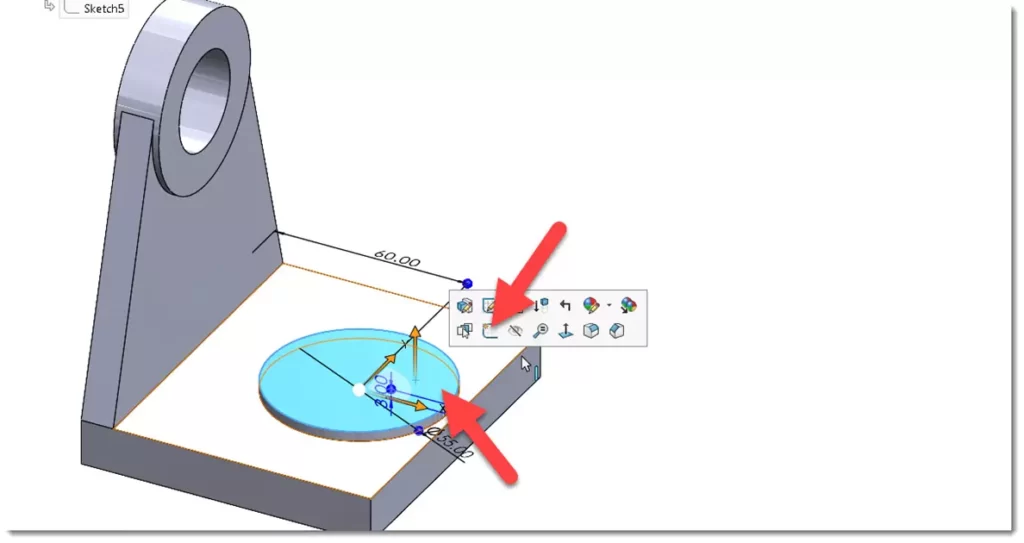
یک دایره 32 میلیمتری رسم کرده و توسط قید concentric آنرا همرکز لبه دایره ای کنید.
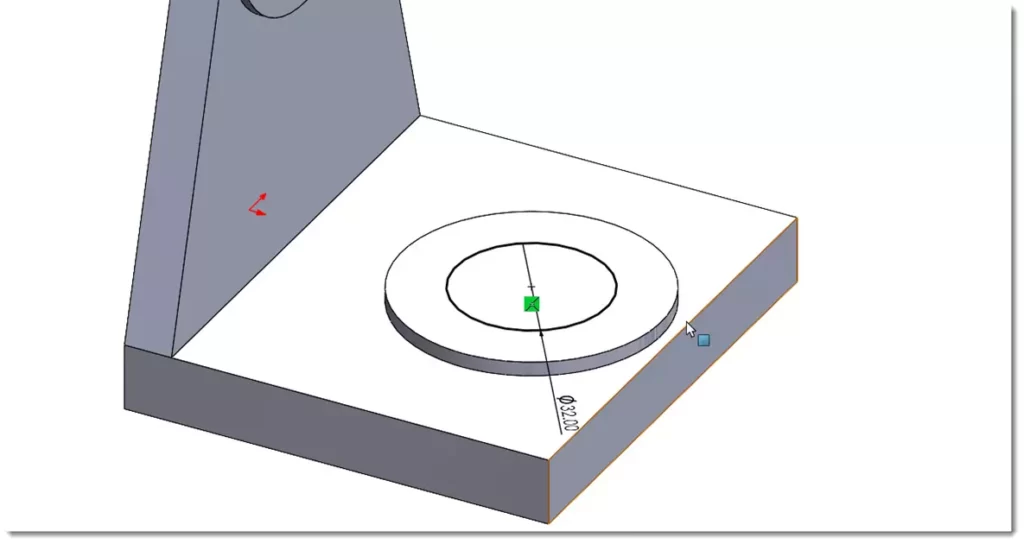
با استفاده از فیچر کات اکسترود این ترسیم را با گزینه Up to next اکسترود کنید تا برش مطابق شکل زیر ایجاد شود.

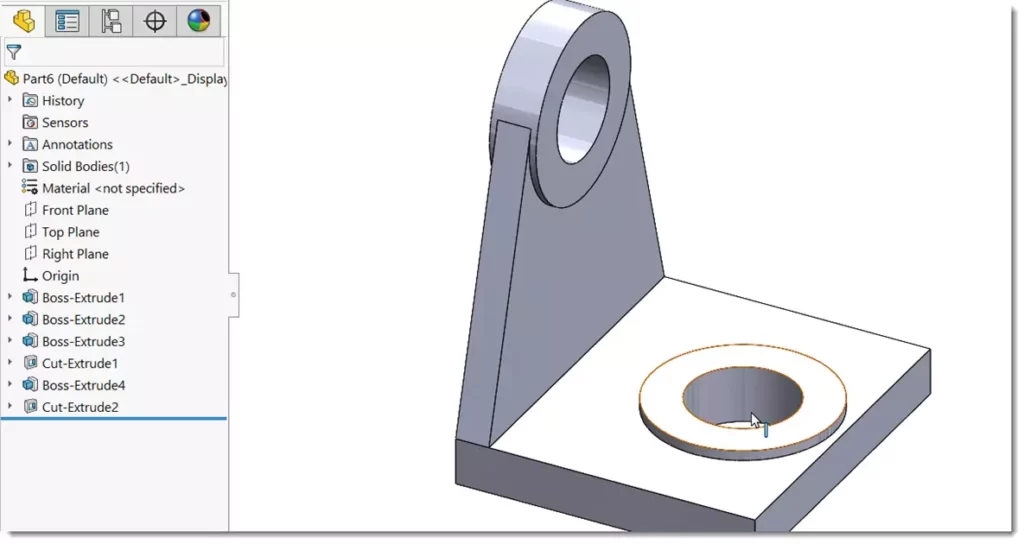
فیچر هفتم
حال نوبت به ایجاد دیواره تقویتی میرسد. این دیواره تقویتی که معمولا در طراحی قطعات پلاستیکی استفاده می شود ، دیواره های نازکی هستند که برای استحکام قطعه در نقاط ضعیف بکار میرود. در سالیدورک می توانید این دیواره را توسط دستور Rib ایجاد کنید. این دستور تنها به یک اسکچ که پروفیل اصلی است نیاز دارد.
روی صفحه Front Plane یک اسکچ جدید را شروع کنید.
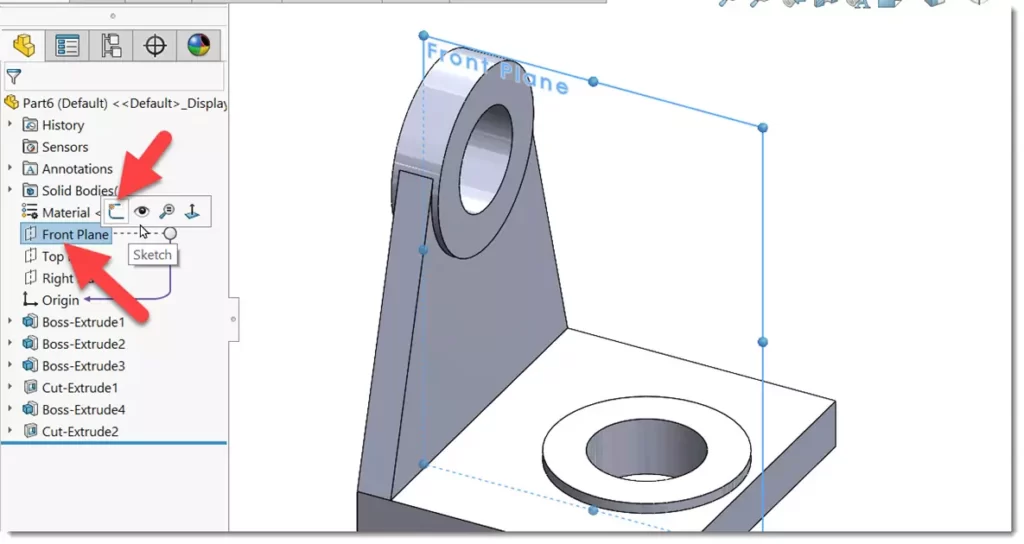
توسط دستور line دو خط و یک کمان مطابق شکل زیر رسم کنید. (با فشردن دکمه A روی کیبرد دستور خط به کمان تبدیل میشود.)
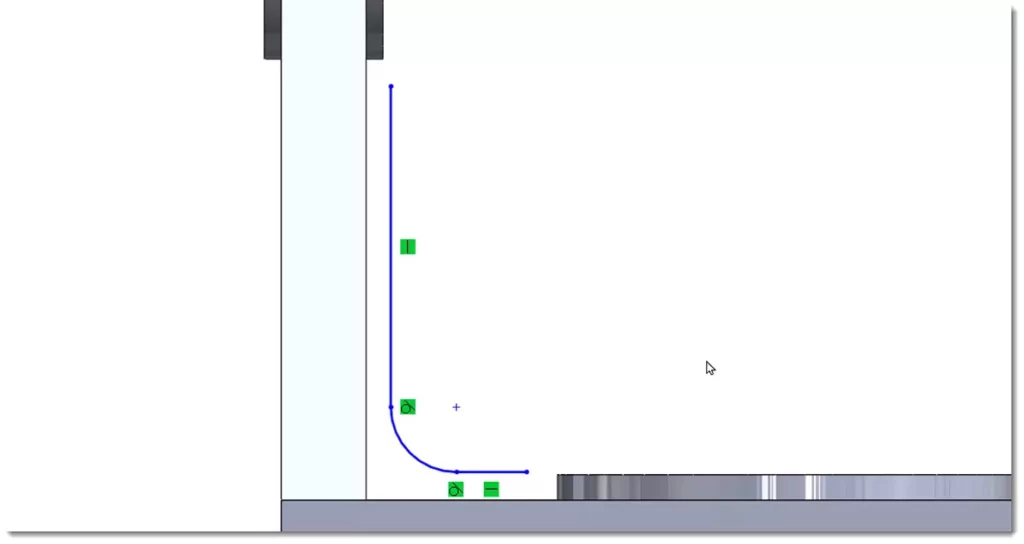
بین دو نقطه پاره خطها و نقاط تصویر قطعه مطابق شکل قید coincident را تعریف کنید.
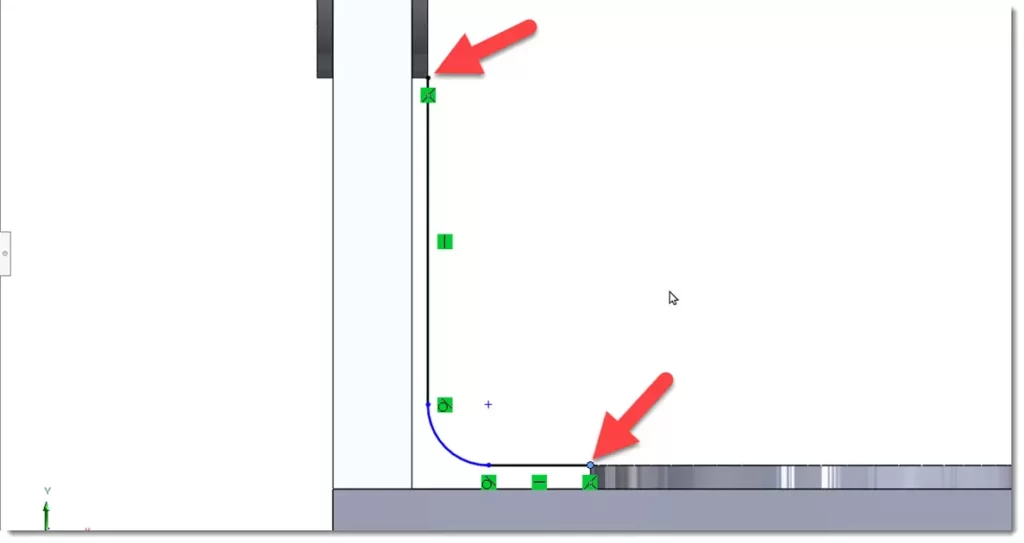
توسط smart dimension شعاع کمان را 15 میلیمتر تعریف کنید.

همانطور که میبینید اسکچ بصورت کامل تعریف میشود. حال از نوار ابزار Rib را انتخاب کنید.

گزینه extrusion direction را مطابق شکل زیر انتخاب کنید. گزینه thickness را روی وسط انتخاب کرده و مقدار ضخامت دیواره را 10 میلیمتر وارد کنید.

با کلیک روی ok دیواره تقویتی مطابق شکل ایجاد میشود.
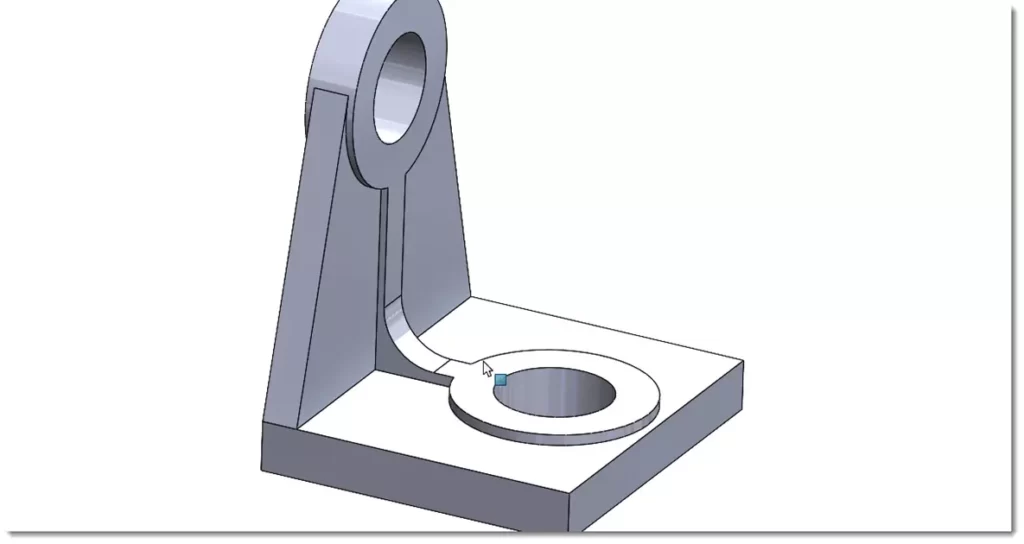
فیچر هشتم
و در نهایت نیاز به گرد شدن لبه های قطعه در دو نقطه مشخص شده در نقشه دارید. برای ایجاد این لبه های گرد دستور fillet را اجرا کنید.
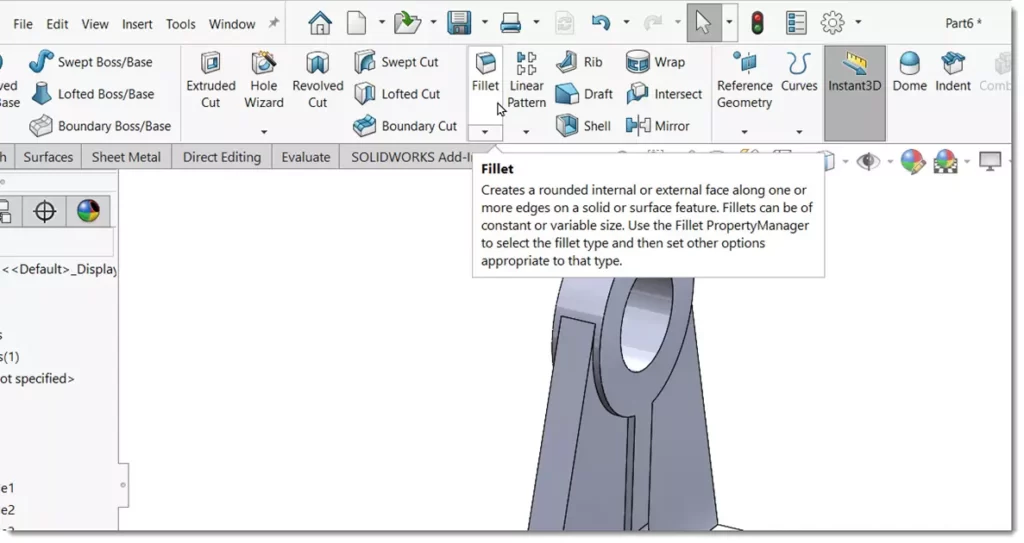
دو لبه مطابق شکل را انتخاب کرده و مقدار شعاع فیلت را 15 میلیمتر وارد کرده و روی ok کلیک کنید.
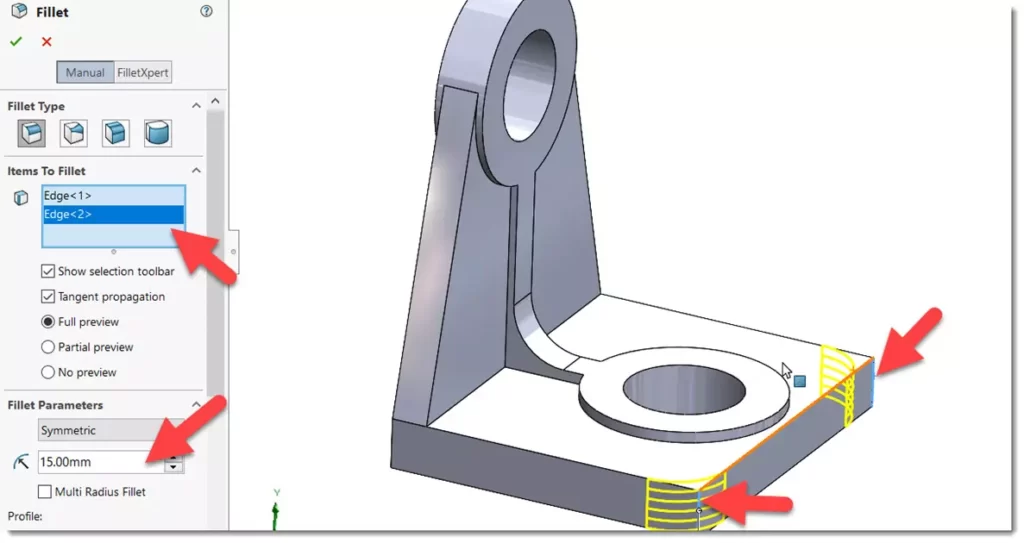
اختصاص متریال و اندازه گیری وزن قطعه
برای اختصاص جنس قطعه در درخت طراحی پس از کلیک راست روی Material از منو گزینه Edit Material را انتخاب کنید.
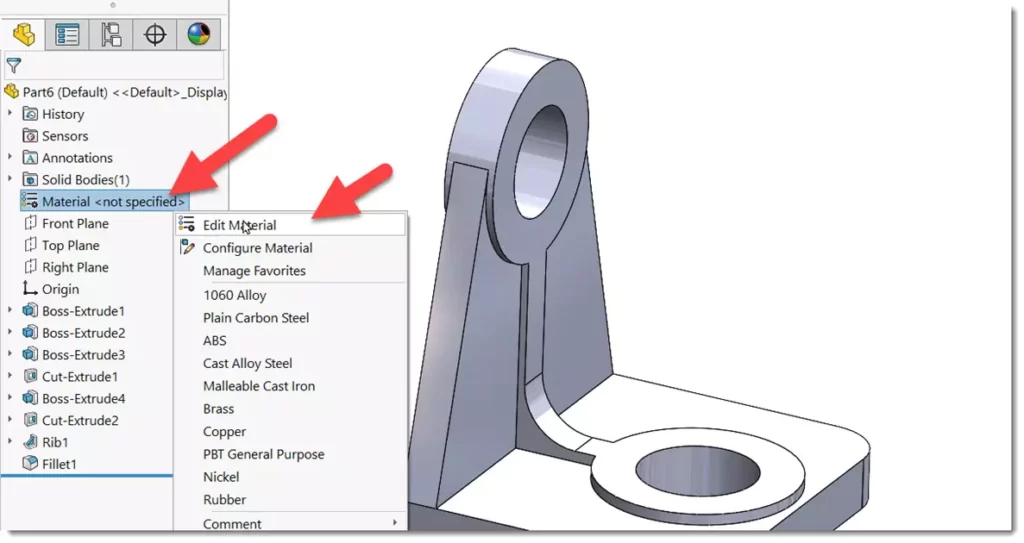
در پنجره باز شده در قسمت چپ از زیرمجموعه آلیاژهای آلومینیومی گزینه 1060 Alloy را انتخاب کرده و روی دکمه Apply و سپس Close کلیک کنید. همانطور که میبینید این متریال به قطعه اختصاص داده میشود.

حال برای نشان دادن وزن قطعه از سربرگ evaluate ابزار Mass Properties را اجرا کنید.
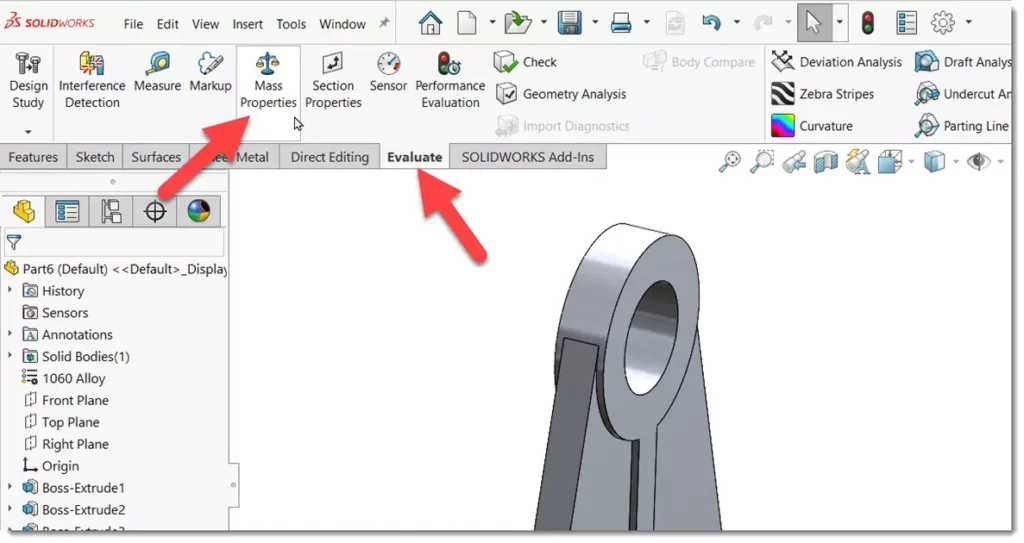
در پنجره ظاهر شده مشخصات قطعه از جمله وزن آنرا مشاهده میکنید. همانطور که میبینید وزن قطعه 520.17 گرم می باشد. در صورتیکه این عدد را بدست آورده اید قطعه را بدرستی طبق نقشه ایجاد کرده اید در غیر اینصورت پس از اطمینان از درستی متریال مجدد گامهای مدلسازی را بررسی کنید.